Kako samodejno številčiti ali preštevilčiti po filtru v Excelu?
Kot smo vsi vedeli, bodo po filtriranju podatkov s seznamom zaporednih številk številke vrstic na delovnem listu prikazane enake kot prvotne številke in se ne preštevilčijo samodejno. Včasih pa želite vrstice preštevilčiti kot zaporedje na filtriranem delovnem listu, kot je prikazano na naslednjih prikazanih zaslonih. In v tem članku bom govoril o tem, kako samodejno številčiti ali preštevilčiti po filtru v Excelu.
Samodejna številka ali preštevilčenje po filtru s kodo VBA
Samodejna številka ali preštevilčenje po filtru s programom Kutools za Excel
 |
 |
 |
Samodejna številka ali preštevilčenje po filtru s kodo VBA
V stanju filtriranja ne morete uporabiti ročice za samodejno izpolnjevanje za zapolnitev zaporedja številk, lahko jih izpolnite tako, da vtipkate številke eno za drugo. Ampak, to bo dolgočasno in dolgotrajno, če bo treba veliko celic preštevilčiti. Tukaj bom predstavil kodo VBA za rešitev te naloge.
1. Držite tipko ALT + F11 in odpre tipko Okno Microsoft Visual Basic for Applications.
2. Kliknite Vstavi > Moduliin v mapo prilepite naslednji makro Okno modula.
Koda VBA: Samodejna številka ali preštevilčenje po filtru
Sub Renumbering()
'Updateby Extendoffice
Dim Rng As Range
Dim WorkRng As Range
On Error Resume Next
xTitleId = "KutoolsforExcel"
Set WorkRng = Application.Selection
Set WorkRng = Application.InputBox("Range", xTitleId, WorkRng.Address, Type: = 8)
Set WorkRng = WorkRng.Columns(1).SpecialCells(xlCellTypeVisible)
xIndex = 1
For Each Rng In WorkRng
Rng.Value = xIndex
xIndex = xIndex + 1
Next
End Sub
3. Po lepljenju kode pritisnite F5 tipko za zagon te kode in pojavilo se bo pozivno polje, ki vas bo opomnilo, da izberete celice obsega, ki jih želite samodejno oštevilčiti ali preštevilčiti vrstice, glejte sliko zaslona:
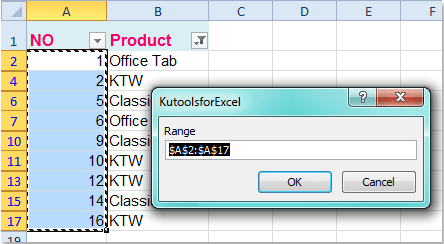
4. Nato kliknite OK, in izbrane celice obsega so bile preštevilčene zaporedno, kot je prikazano spodaj:

Opombe: Ta koda bo uničila izvirne številke vrstic serije, ko prekličete funkcijo filtriranja. Torej morate najprej varnostno kopirati podatke.
Samodejna številka ali preštevilčenje po filtru s programom Kutools za Excel
Če ste namestili Kutools za Excel, s svojo močno Vstavite zaporedno številko lahko v filtrirane podatke vstavite zaporedne številke le hitro in enostavno.
| Kutools za Excel : z več kot 300 priročnimi dodatki za Excel, ki jih lahko brezplačno preizkusite v 30 dneh. |
Po namestitvi Kutools za Excel, naredite naslednje:
1. Izberite celice, ki jih želite preštevilčiti za filtrirane podatke.
2. Nato kliknite Kutools > Vstavi > Vstavite zaporedno številko, glej posnetek zaslona:

3. Potem v izskočil Vstavi zaporedno številko pogovorno okno, kliknite Novo gumb, glej posnetek zaslona:
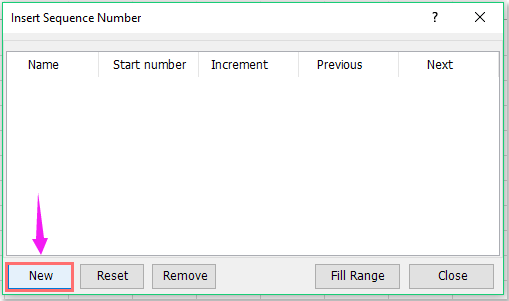
4. Nato v levem spodnjem delu ustvarite številke seznamov zaporedja, glejte sliko zaslona:

5. Po nastavitvi zaporedja kliknite Dodaj in element zaporedja je bil dodan v pogovorno okno, glejte posnetek zaslona:
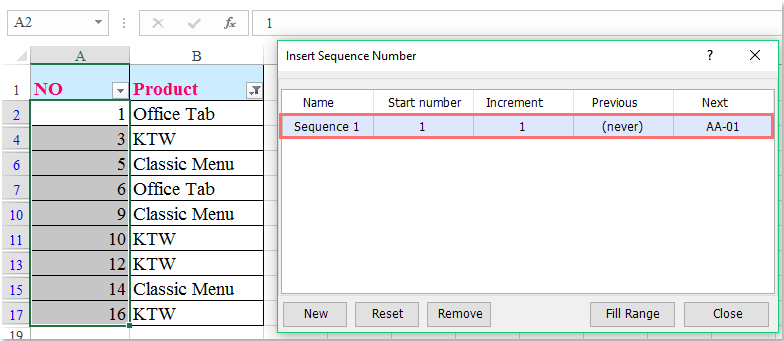
6. In nato kliknite Območje polnjenja, in filtrirani podatki so bili takoj preštevilčeni. Oglejte si posnetek zaslona:
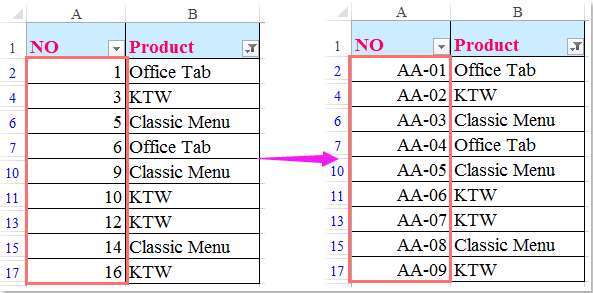
Prenesite in brezplačno preizkusite Kutools za Excel zdaj!
Predstavitev: Samodejno številčenje ali preštevilčenje po filtru s programom Kutools za Excel
Povezani članek:
Kako samodejno številčiti združene celice v Excelu?
Najboljša pisarniška orodja za produktivnost
Napolnite svoje Excelove spretnosti s Kutools za Excel in izkusite učinkovitost kot še nikoli prej. Kutools za Excel ponuja več kot 300 naprednih funkcij za povečanje produktivnosti in prihranek časa. Kliknite tukaj, če želite pridobiti funkcijo, ki jo najbolj potrebujete...

Kartica Office prinaša vmesnik z zavihki v Office in poenostavi vaše delo
- Omogočite urejanje in branje z zavihki v Wordu, Excelu, PowerPointu, Publisher, Access, Visio in Project.
- Odprite in ustvarite več dokumentov v novih zavihkih istega okna in ne v novih oknih.
- Poveča vašo produktivnost za 50%in vsak dan zmanjša na stotine klikov miške za vas!
